Как очистить компьютер от вирусов самостоятельно. Бесплатно очистить вирусы с компьютера
Как очистить компьютер от вирусов самостоятельно
В этой статье мы расскажем о том, как очистить компьютер от вирусов самостоятельно, не прибегая к помощи специалистов.
Пользователям день и ночь нужно напоминать основное требование безопасности при работе с компьютерами – используйте антивирусы! Эти программы, от бесплатных приложений до платных пакетов, защищают систему Windows, сканируя, ведя мониторинг в реальном времени, выполняя эвристический анализ файлов и процессов в поисках угроз. Число атак на Windows столь велико, что без защиты вы очень быстро станете жертвой вредоносных приложений.
Но даже лучший антивирус не даст стопроцентной защиты. В локальную сеть могут быть добавлены устройства с уже установленными вирусами, пользователи могут собственноручно пропустить вредоносное ПО, а некоторые программы вроде Remote Access Trojan не проявляют активности, пока не придёт определённый день и час. Никто не может полностью защититься от методов социальной инженерии и фишинга, которые заманивают пользователей и заставляют их скачать файлы или перейти по ссылке. Есть программы, выдающие себя за антивирусы, которые на самом деле являются вирусами. Скачивать файлы всегда нужно из надёжных источников, вроде сайтов самих разработчиков приложений, а не сторонних магазинов и файлообменных ресурсов.
Иногда трудно узнать, когда случилось инфицирование. Однако существует множество знаков, на которые следует обращать внимание: крайне медленная скорость работы компьютера там, где раньше он летал, всплывающие окна браузера, когда сам браузер закрыт, пугающие сообщения от приложений безопасности, которых вы не устанавливали.
Если вы заподозрили неладное или уверены точно, что стали жертвой вредоносного ПО, нужно предпринять решительные шаги.
Инструкция о том, как очистить компьютер от вирусов самостоятельно
Установите или обновите антивирус
Сначала убедитесь, что установленный на компьютере антивирус обновлён последними определениями вирусов, при помощи которых он идентифицирует известное вредоносное ПО. Производители антивирусов постоянно обновляют эти списки, находя на просторах Интернета всё новые вирусы и трояны. Если антивирус не обновлялся хотя бы день, риск заражения возрастает.
Тем более он возрастает, если антивирус не установлен вообще. Нужно срочно исправить это упущение; имеется большой выбор бесплатных антивирусных программ, вроде:
- Avast Free Antivirus
- AVG AntiVirus Free
- Panda Free Antivirus
Особенно опасна ситуация, когда речь идёт о рабочем компьютере. В таком случае лучше использовать платные антивирусные пакеты, такие как:
- Symantec Norton Security Premium
- Bitdefender Internet Security
- Bitdefender Total Security
- Kaspersky Internet Security или
- McAfee LiveSafe
Все они получили оценку более 4.5 в обзоре популярного портала PCMag.
Далее углубляем поиск, проводя сканирование. Оно может занять продолжительное время и нужно надеяться, что проблема будет найдена и решена. Это будет самый положительный сценарий. Проблема заключается в том, что хорошо продуманная вредоносная программа отключает антивирус.
Не забудьте убедиться в наличии на компьютере установленного брандмауэра. Они есть и на маршрутизаторах, но этого недостаточно. Можно порекомендовать установить Check Point ZoneAlarm Free Firewall или его платную версию Pro.
Возвращение в прошлое
Если у вас есть точки восстановления системы Windows, можно использовать их для отката к более старой версии, где проблем ещё не было. Чаще всего это не помогает. Умные авторы вредоносных программ будут готовы к такому повороту событий. Можно попытаться задействовать RKill, — программу, созданную для уничтожения процессов известного вредоносного ПО.
Если это не поможет, нужно загрузить Windows так, чтобы вирус не мог начать свою работу. Это называется загрузка в безопасном режиме. Нужно перезагрузить компьютер и в процессе удерживать кнопку Shift (в Windows 8 и 10). Появится меню с выбором вариантов загрузки, выберите Безопасный режим.
Нужно удалить временные файлы, среди которых могут находиться вредоносные. В меню «Пуск» наберите «Очистка диска» и выполните проверку раздела C: (или другого, на котором установлена операционная система), чтобы найти файлы, которые можно удалить. Затем скачайте и запустите антивирусный сканер по запросу: рекомендуется Malwarebytes Anti-Malware. Остаётся надеяться, что после сканирования и перезагрузки компьютер будет избавлен от вредоносного ПО.
Malwarebytes Anti-Malware часто называют антивирусным сканером, который предлагает второе мнение после основного антивируса, если первый не помог. Другие варианты включают в себя HitmanPro и Kaspersky TDSKiller. Последний особенно хорош в поиске руткитов, которые работают на уровне, усложняющем их поиск простым антивирусом.
Отключите интернет
При наличии установленного на компьютере вредоносного ПО есть вероятность, что у злоумышленников есть дистанционный доступ к нему. В таком случае первым делом нужно отключить компьютер от Интернета. Можно отсоединить кабель Ethernet от компьютера или отключить от розетки маршрутизатор.
Без доступа в Интернет не получится обновить антивирус. В таком случае обновления для него придётся брать с другого компьютера, желательно с другим подключением к Интернету, перенося их на флешке. Можно загрузить компьютер с CD-дисков, которые обычно называют Live CD или диск восстановления, откуда можно запустить полноценное антивирусное приложение. Для этого на компьютере потребуется оптический привод, которого в наши дни у некоторых пользователей может и не быть, особенно в новых ноутбуках. Впрочем, всё это можно загрузить с флешки.
Портативный антивирус
Если ничего не помогло, сама операционная система благодаря вирусу может быть настроена против пользователя, она может даже не позволять установить новый антивирус. В таком случае нужно обойти операционную систему и позволить антивирусу взять контроль на себя.
Существует множество портативных приложений, которые можно поместить на флешку и которые не требуют установки в систему. Антивирусными среди них являются:
- Microsoft Safety Scanner,
- ClamWin,
- McAfee Stinger
- Kaspersky Security Scan.
Можно использовать несколько одновременно, поскольку они не конфликтуют между собой.
Если вы хотите произвести более глубокое сканирование всего жёсткого диска, используйте другой безопасный компьютер для создания CD-диска. Можно использовать антивирусы от:
- AVG
- Avira
- Bitdefender
- F-Secure
- Kaspersky
- Panda
- Sophos
- Trend Micro
Потребуются образы — файлы форматов ISO или IMG и программа для их записи на диск, который нужно сделать загрузочным. В Windows 7, 8 и 10 вставьте чистый диск CD, DVD или USB-флешку, дважды нажмите на файл ISO или IMG и выберите команду Прожечь диск. Можно скачать для этого сторонние программы вроде ImgBurn.
Есть специальные приложения вроде Spybot, которые ищут программы-шпионы (spyware), или Symantec Norton Power Eraser, которая ищет приложения типа crimeware (запугивающие пользователей). Последние выдают агрессивные сообщения о наличии вирусов или что программы пользователя будут принудительно удалены и т.д.
Самый радикальный вариант: форматирование жёсткого диска с переустановкой операционной системы и всех программ (для чего желательно заранее создавать образ только что установленной системы). Такая необходимость в наши дни появляется всё реже, не то что во времена Windows 95 и до Windows Vista; однако иногда это единственное решение.
Дальнейшие действия
После победы над вирусами нужно какое-то время, чтобы снова почувствовать себя в безопасности. Для этого примите меры по усилению этой безопасности. Выбирайте антивирусы с максимальной защитой (читайте обзоры и советы о том, как очистить компьютер от вирусов самостоятельно), узнайте меры противостояния фишингу и социальной инженерии (хотя бы что это такое), удалите программы, которые не используете или в которых не уверены. Всегда помните об осторожности.
timeinpix.com
Два надежных способа, как бесплатно почистить компьютер от вирусов
Есть много признаков того, что на компьютере появился вирус. Если машина начинает работать исключительно медленно или удаляет файлы, повреждает их без видимой на то причины, возможно, это компьютерный вирус. Кроме того, если компьютер самостоятельно открывает приложения, вызывает панель инструментов или осуществляет какие-либо операции без пользователя, то он поражен зловредной разработкой. Чтобы снизить вероятность заражения вирусами, следует запускать антивирусное программное обеспечение хотя бы один раз в месяц.

Но что делать, если подозрения подтвердились? Как бесплатно почистить компьютер от вирусов? Далее представлено два самых простых способа удаления компьютерных вредителей из системы.
Удалить все
Самый простой вариант удаления вирусов доступен на каждом ПК. Данный способ, касающийся того, как удалить вирусы с компьютера, прост, надежен и эффективен, но имеет отрицательную сторону.

Чтобы быть абсолютно уверенным, что удалены все вредители, следует полностью отформатировать жесткий диск. Вирусы не смогут избежать удаления. Это хорошая идея, но только в безвыходных ситуациях, например, если не удастся найти вирусы по каким-либо причинам. Тем не менее, это означает, что вся информация из ПК будет потеряна, так как сохранение файлов или удаление только их части вернет зараженные элементы обратно, поражая всю систему.
Имеется и другой способ того, как бесплатно почистить компьютер от вирусов, не такой кардинальный. Для этого следует использовать резервное копирование важных файлов заранее. Это нужно делать хотя бы раз в месяц. Нужно найти все файлы, которые должны быть сохранены, и скопировать их в отдельную систему хранения данных. Их желательно записать на компакт-диск.
 Бесплатное антивирусное программное обеспечение
Бесплатное антивирусное программное обеспечение
Как бесплатно почистить компьютер от вирусов? Еще один вариант - использовать бесплатное антивирусное ПО. Есть много программ, доступных для свободного скачивания, они предназначены для поиска компьютерных вредителей и удаления их. Но перед тем как скачать и установить антивирус на комп, следует быть уверенным, что это действительно то, что вам нужно, так как многие бесплатные программы содержат вредные разработки-шпионы или вирусы. Во-первых, нужно изучить программу, которая была выбрана, перед загрузкой. Нужно найти авторитетную информацию о том, как антивирус работает, не содержит ли он скрытых вредоносных материалов. Если все отзывы положительные, данный продукт, вероятно, безопасен. Этот способ, касающийся того, как бесплатно почистить компьютер от вирусов, эффективный, он позволяет сохранить всю информацию на ПК.
Меры предосторожности
Следует быть очень внимательным при установке нового ПО. Если программа попросит пользователя установить любую панель инструментов или другие дополнения, этого делать не надо. Панели инструментов обычно содержат шпионское программное обеспечение, которое будет замедлять работу компьютера.
Как очистить компьютер от вирусов бесплатно! Методы лечения
Многие люди стали задаваться вопросом: как удалить вирус с компьютера? Однако, прежде чем ответит на него, необходимо рассмотреть еще один немаловажный вопрос: как же эти паразиты проникают в наш компьютер?
Наиболее распространенные пути заражения компьютера вирусами
На сегодняшний день существует невероятное количество способов для того, чтобы заразить ваш компьютер: с помощью DoS- атак, через ip-адрес и даже с помощью вашего роутера, однако рядовому пользователю вряд ли грозят такого рода атаки, поскольку используются они лишь с целью само выгоды для хакеров. Наиболее распространенными путями заражения на сегодня являются следующие:
1. Частое посещение сайтов, которые сознательно занимаются распространением вирусов. В основном, это сайты эротического характера, сайты с пиратским контентом и вообще все, что более-менее пользуется популярностью среди пользователей; (Для безопасного интернет серфинга прочитайте статью Как блокировать всплывающую рекламу)
2. Установка и использование «крякнутых» программ на компьютере. Здесь даже не имеет значение, как они к вам попали. После их установки вы наверняка схватите вирус, поскольку именно такие программы чаще всего несут в себе вредоносный код.
В таких случаях лечение компьютера от вирусов необходимо, поскольку размножаются они достаточно быстро, а это грозит полному выведению из строя вашего компьютера.
Способы чистки компьютера от вирусов
Безусловно, первый шаг, который вы должны сделать – это установка антивируса. Не пожалейте денег и купите платную версию, которая постоянно будет обновляться. Тем более, что вы сможете использовать 30-дневную ознакомительную версию, а после этого уже принимать решения. Наиболее распространенными и популярными на сегодняшний день являются следующие антивирусы:
- Dr. Web
- Norton
- Антивирус Касперсого
- ESET NOD 32
- Avast!
- Avira AntiVir
После установки антивируса проведите полное сканирование всех дисков, флешек и прочих съемных носителей. Если же на вашем компьютере находится большое количество файлов – следует провести полное сканирование( может затянуться на несколько часов). По его окончанию программа выдаст полный отчет о количестве просканированных файлов и наличии вредоносных программ. После этого, буквально одним кликом вы сможете «убить» все вирусы.

Однако случается и такое, что даже антивирус не способен очистить компьютер от вредоносных программ. В таком случае следует откатить операционную систему( данная возможность присутствует во всех О.С., начиная с WindowsXP). Суть этой работы заключается в том, чтобы откатить вашу систему на определенную дату.
Если вы знаете точное время, когда ваш компьютер мог быть заражен, то с большой вероятностью данная операция закончится успехом. Для запуска восстановления нажмите Пуск-Все программы-Стандартные-Служебные-Восстановление системы.

Не помог и этот вариант? Не стоит отчаиваться. Лучше проверим файл hosts. Именно через него довольно часто блокируется доступ к таким сайтам, как Одноклассники или Вконтакте. Он также блокирует обновление антивирусных программ, поэтому следует проверить этот файл на наличие лишних записей.

Если и это не помогло, попробуйте запустить диспетчер задач, предварительно нажав Сtrl+Alt+Del и поищите подозрительные процессы. Желательно смотреть пути к программам и свойства каждой из них. Для этого достаточно кликнуть правой кнопкой мыши по соответствующему файлу и нажать «Открыть место хранения файла». Попали в пустую папку или вас смущает название файла? Смело нажимайте «Завершить процесс».

В случае если доступ к системе блокирует баннер,сообщающий,что windows заблокирован, прочитайте статью Как убрать баннер Windows заблокированЕсли ничего не помогает, то у вас остался единственный выход – переустановка операционной системы. Обратите внимание, что вся информация удалится с компьютера, поэтому стоит предварительно записать ее на другой съемный носитель. После такой операции вы гарантированно избавитесь от вирусов.
Теперь вы знаете, как очистить компьютер от вирусов бесплатно,однако еще лучше стараться вообще не допускать их проникновения в технику.
Опубликовано: 3.04.2014
ellunium.ru
- Bios где находится

- Что такое триггер в sql

- Как удалить microsoft visual c 2018
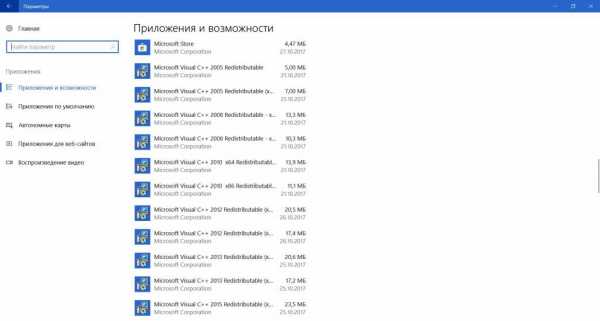
- В мозиле флеш плеер тормозит

- Шумит жесткий диск при работе

- Как переключить на ноутбуке цифры на буквы

- Настройка radius сервера
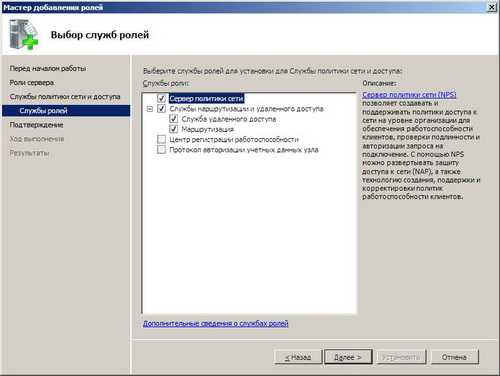
- Как включить javascript на телевизоре
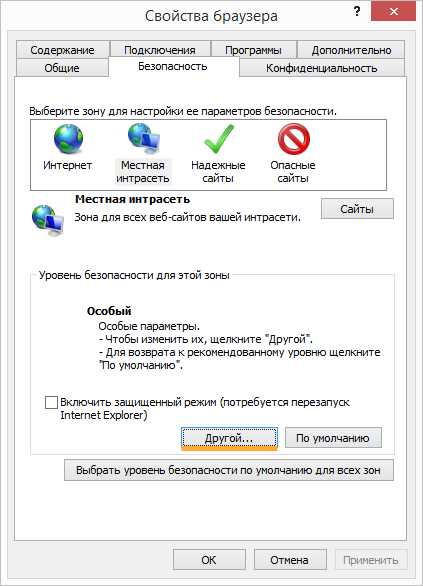
- Почему не загружается видео
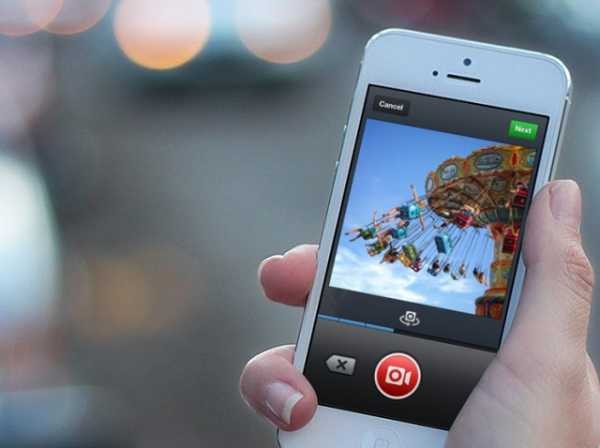
- Что в автозагрузке можно отключить

- Web серверы

